Expression Encoder Eğitimi ile Canlı Yayın Yapın
Hesap oluşturulduktan sonra sunucunuza bir yayın noktası eklemeniz gerekiyor. Bunu yapmak için hesabınıza giriş yapın, Hesap sekmesini seçin ve son olarak Yayınlama Noktaları'na gidin.
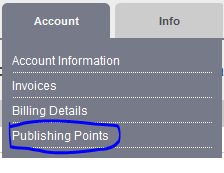
Yayınlama noktası kurulum alanında yeni eklediğiniz yayın noktasının adını, başlığını girmeniz ve türünü ayarlamanız gerekmektedir.
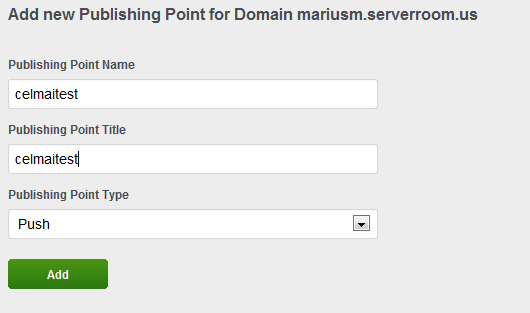
Bir sonraki adım, Microsoft Expression Encoder 4 PRO SP2'yi indirmektir (buradan indirebilirsiniz). Lisanslı sürüme sahip olduğunuzdan emin olun, aksi takdirde iPhone cihazlarınıza tek seferde 10 saniyeden uzun süre yayın yapamazsınız (ücretsiz sürümde bu süreye izin verilir).
Kurulum tamamlandıktan sonra Microsoft Expression Encoder'ı açın ve ilk ekranda Canlı Yayın Projesi'ni seçin.
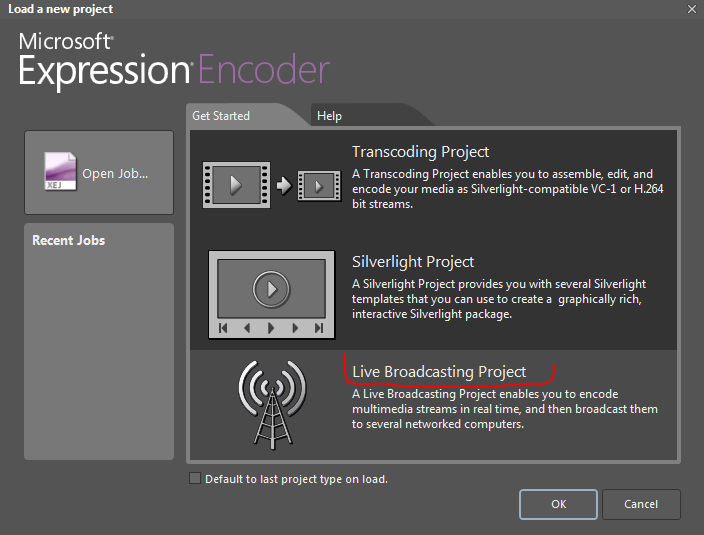
Sağ üst köşedeki Canlı Yayın Projesi'ni seçtikten sonra H.264 video kodeğindeki yayın türünü seçebilirsiniz (aşağıdaki resimde görüldüğü gibi).
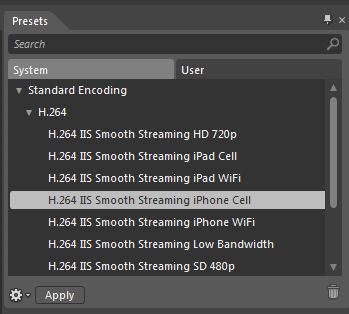
Uygula düğmesine bastığınızda, Çıktı bölümünü seçmeniz gereken Ön Ayar penceresine yönlendirileceksiniz. Yayınlama Noktası kutusunu işaretlemeniz ve Konum alanına alan adınızı ve yayın noktanızı girmeniz gerekecektir. Bağlan'a bastığınızda program kullanıcı adı ve parola isteyecektir.
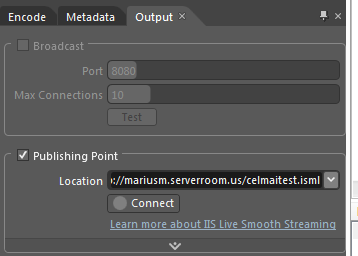
Kodlama bölümünde, canlı yayın sırasında yayınınızın kodlanmasını istediğiniz bit hızlarını seçmeniz gerekecektir. Ancak sunucularımız, sunucumuza bağlantı hızınızı kontrol ederek yayınınız için en uygun bit hızını kolayca belirleyebilir. "+" işaretini veya çöp kutusu simgesini (sağ alt) kullanarak menüden bit hızlarını ekleyebilir veya silebilirsiniz.

Bu adımda herhangi bir hatayla karşılaşırsanız, hesap sayfanıza geri dönüp Yayınlama Noktaları'nı tekrar seçmelisiniz. Artık aşağıdaki resimde gösterildiği gibi yayınlama noktası kontrol düğmelerini görebiliyor olmalısınız. Durdur ve Kapat'a basıp tekrar başlatmanız yeterli.

Kodlayıcı penceresi oldukça açıklayıcıdır. Canlı yayınınız için ne kullanmayı planladığınıza bağlı olarak "Canlı Kaynak Ekle" veya "Dosya Kaynağı Ekle" bağlantılarından birini seçebilirsiniz. Dolayısıyla, bilgisayarınıza bağlı bir web kamerası, IP kamera veya benzeri bir cihaz kullanmayı planlıyorsanız (ekran görüntüsü akışı için bile olsa), Canlı Kaynak'ı seçmelisiniz. Bilgisayarınızdan veya yerel ağınızdan önceden kodlanmış bir video dosyasını yayınlamak için ise Dosya Kaynağı'nı seçmelisiniz.
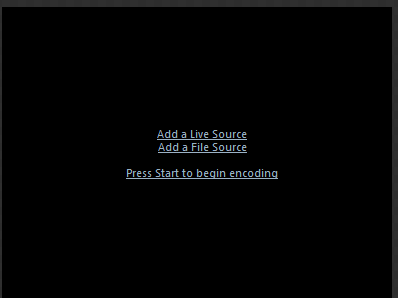
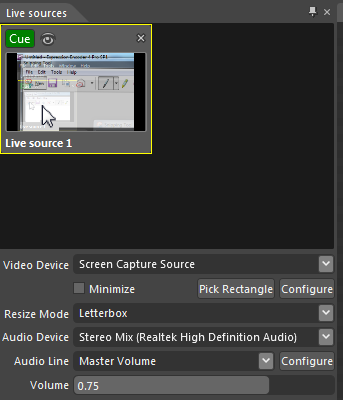
Tüm ayarlar yapılıp tüm özellikler yapılandırıldıktan sonra, ekranın ortasındaki büyük BAŞLAT düğmesine basarak yayına başlayabilirsiniz. Basıldığında, BAŞLAT düğmesi, kaynağı değiştirmeniz veya mevcut oturumu sonlandırmanız gerektiğinde kullanabileceğiniz bir DURDUR düğmesine dönüşecektir.
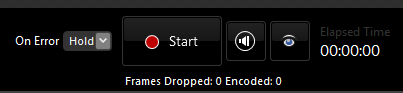
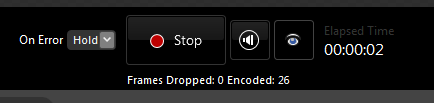
Yayınınızı izlemek için hesap sayfanıza erişmeniz ve Yayınlama Noktası sekmesine tıklamanız gerekmektedir. Mevcut seçeneklerden birini seçin.
Keyifli yayınlar!
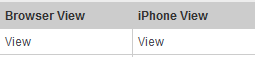
Akış hizmetleri sattığımızı biliyor muydunuz?
Ses ve video yayın hizmetlerimiz sınırsız bağlantı, sınırsız bant genişliği ile birlikte gelir ve 7/24 uzman destek ekibimiz tarafından desteklenir!